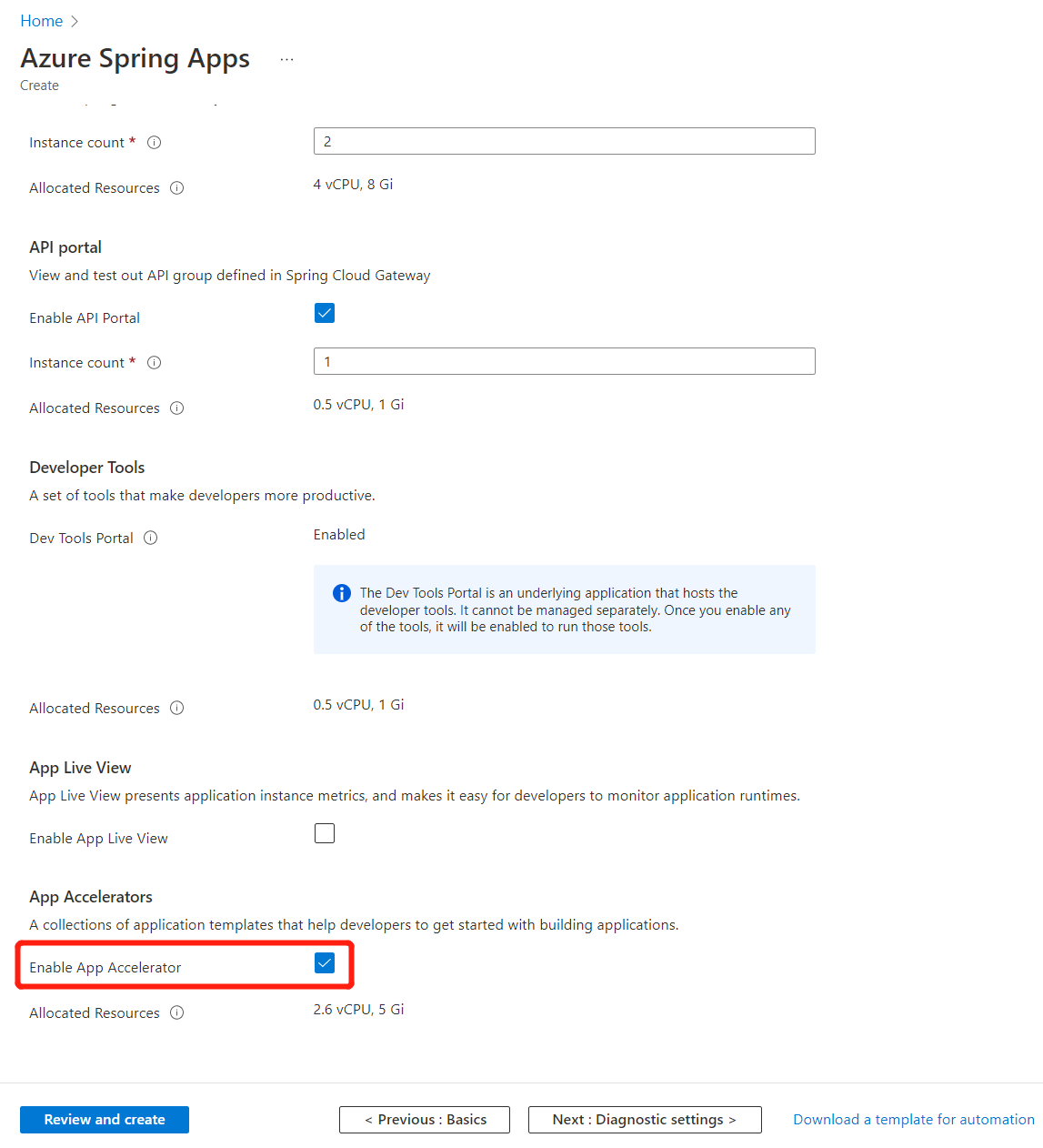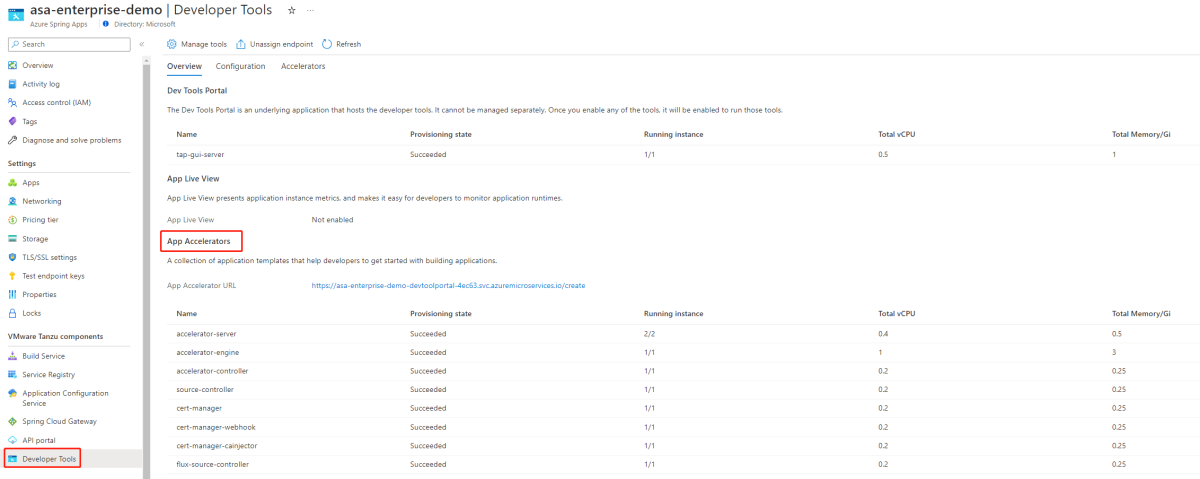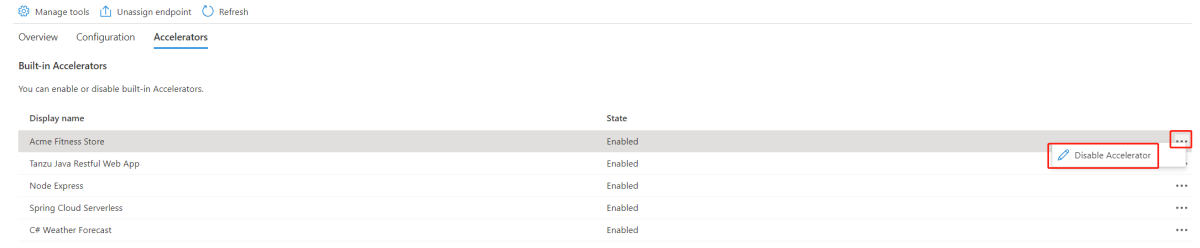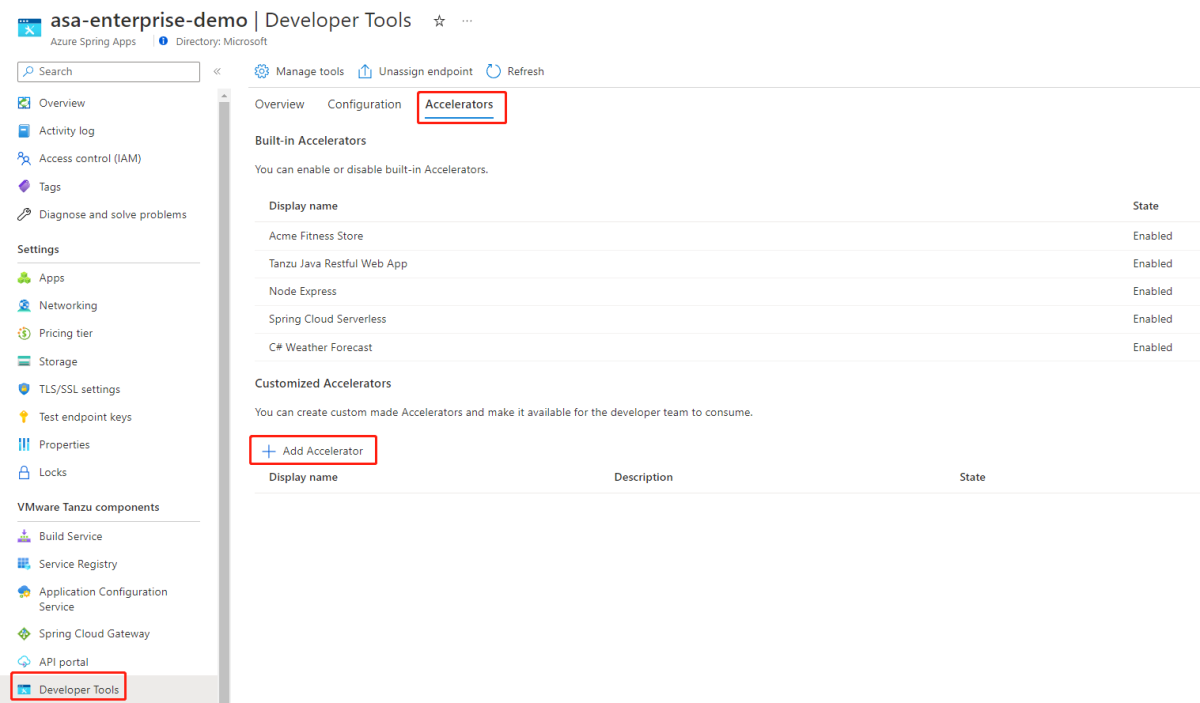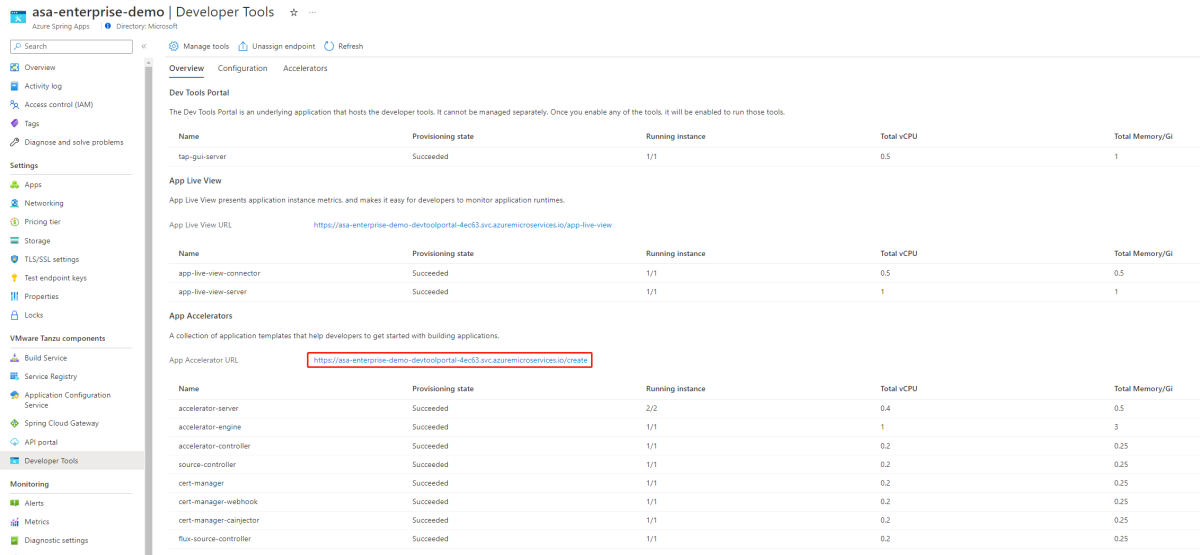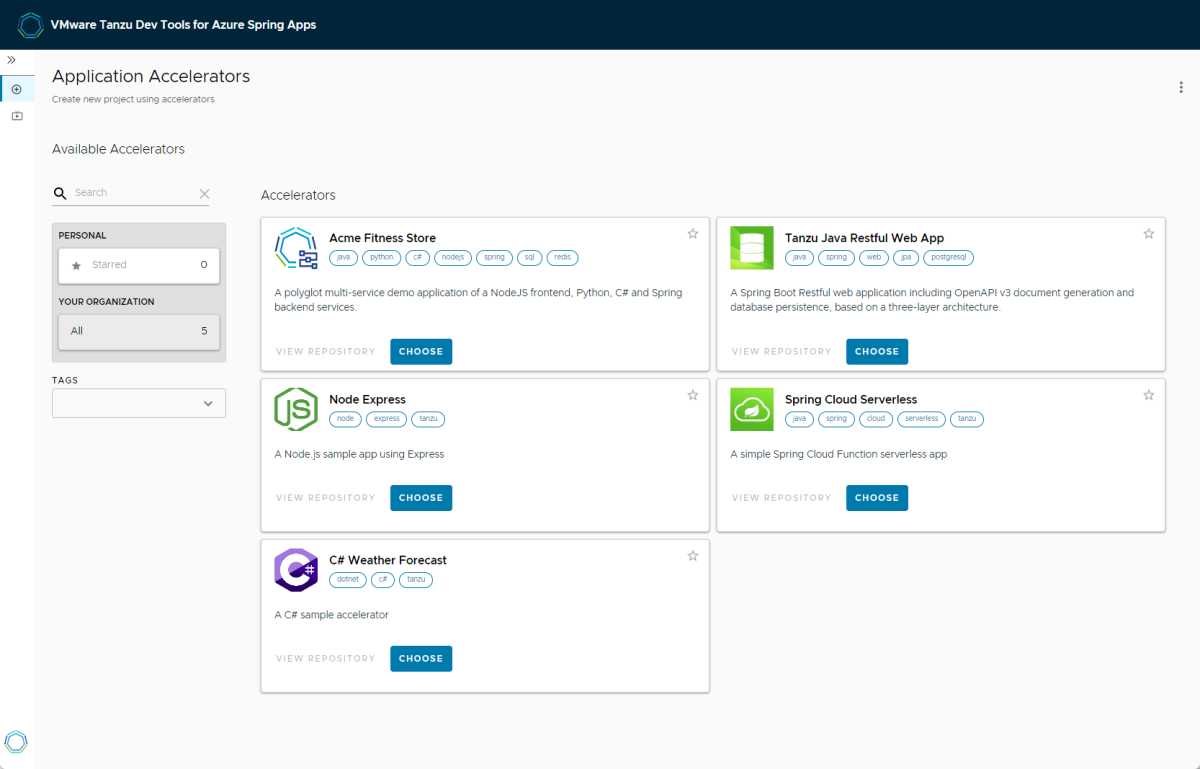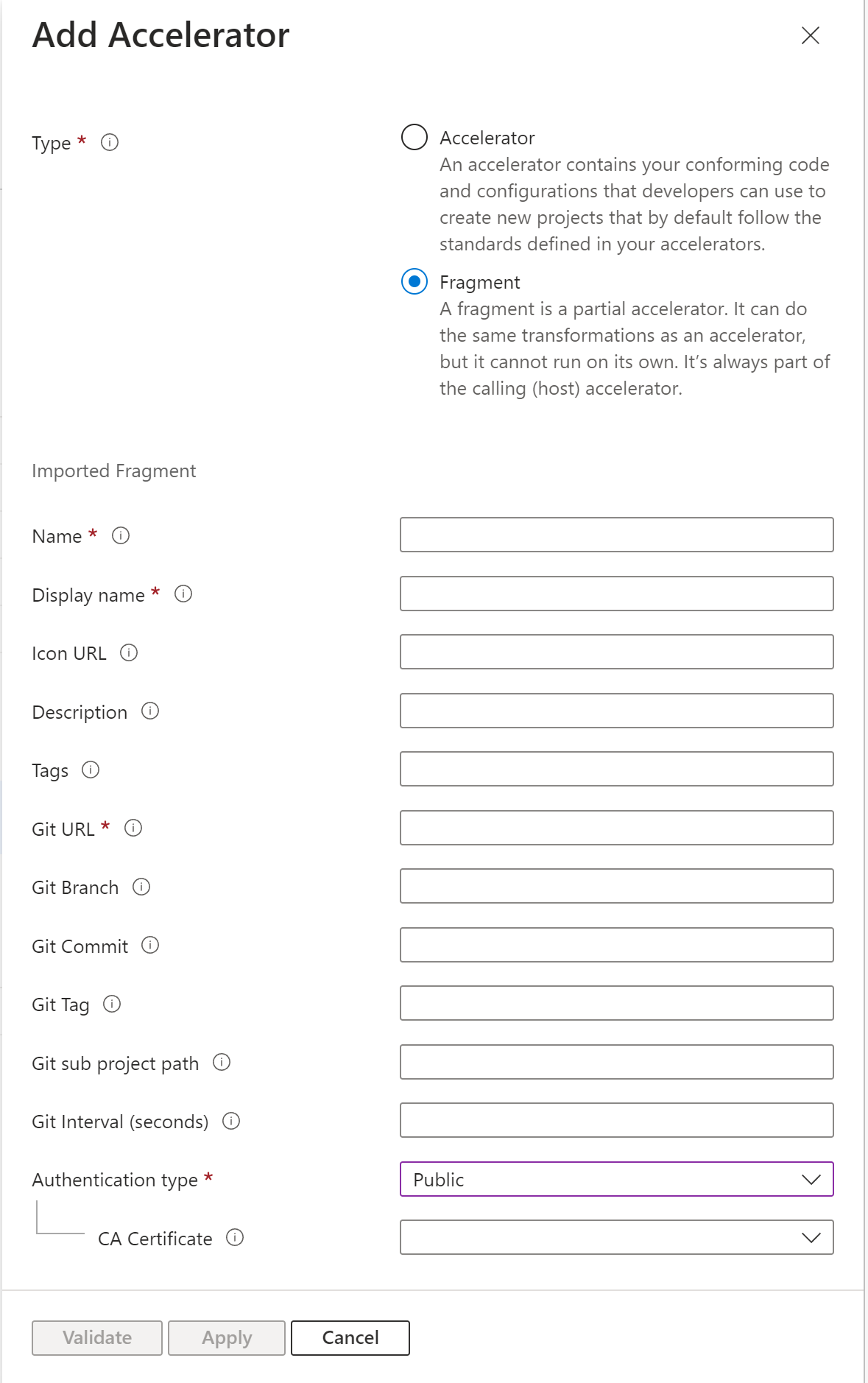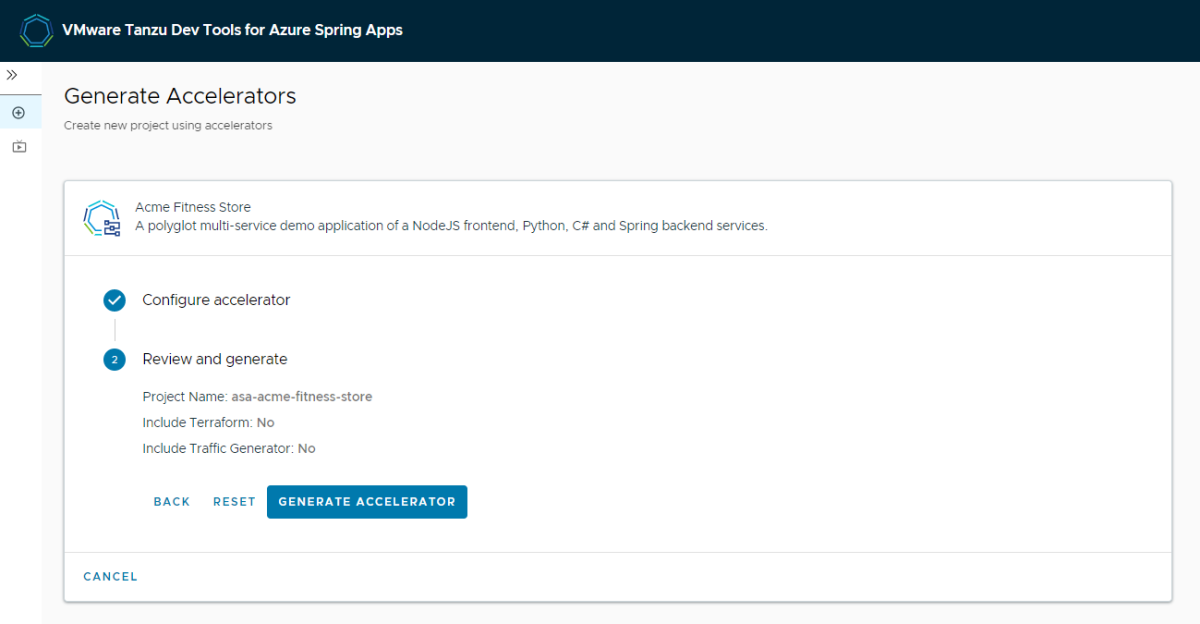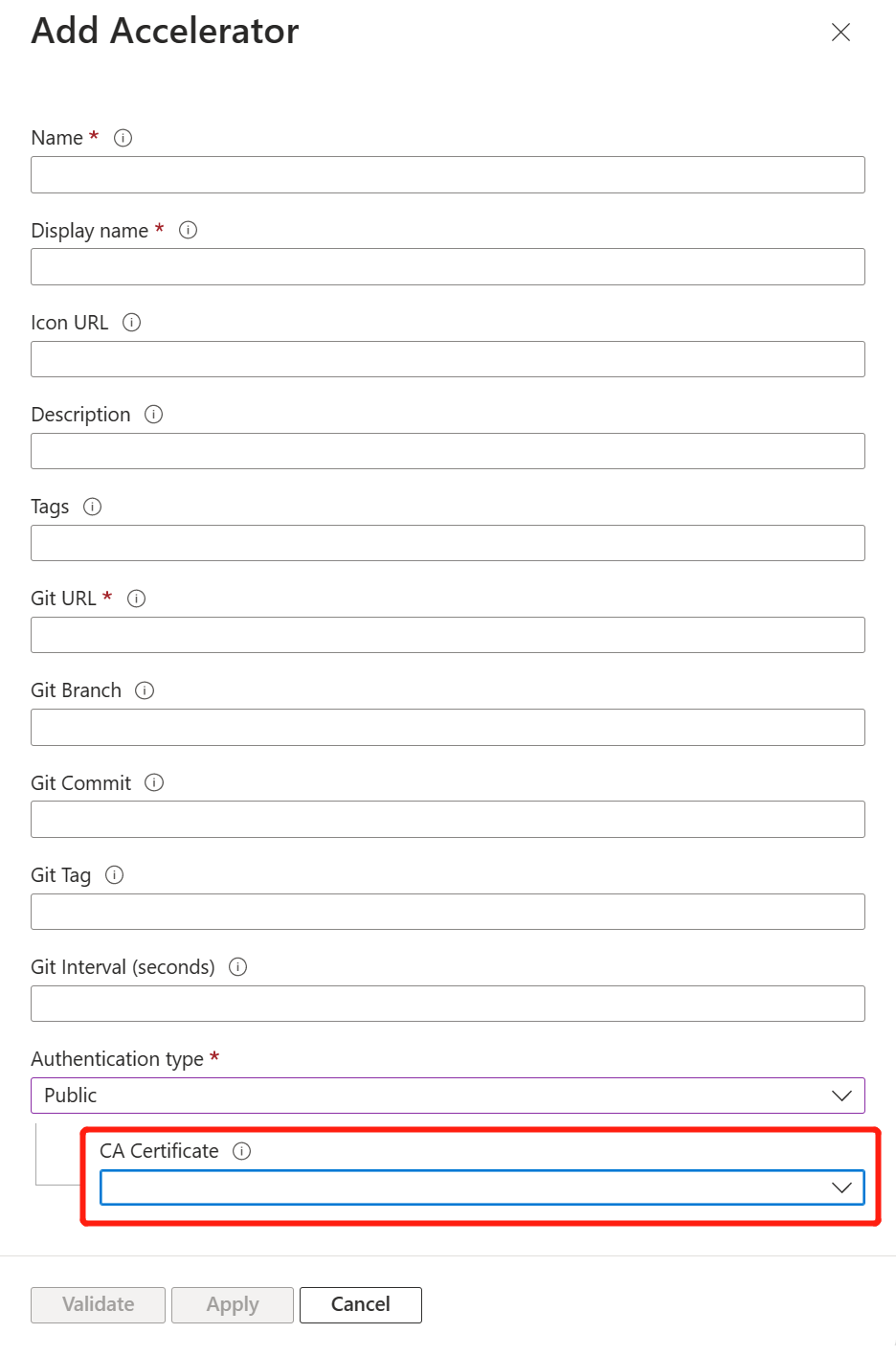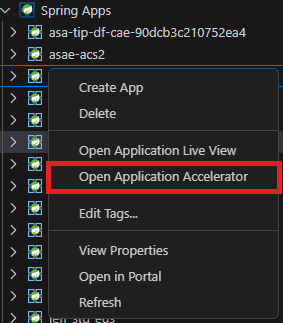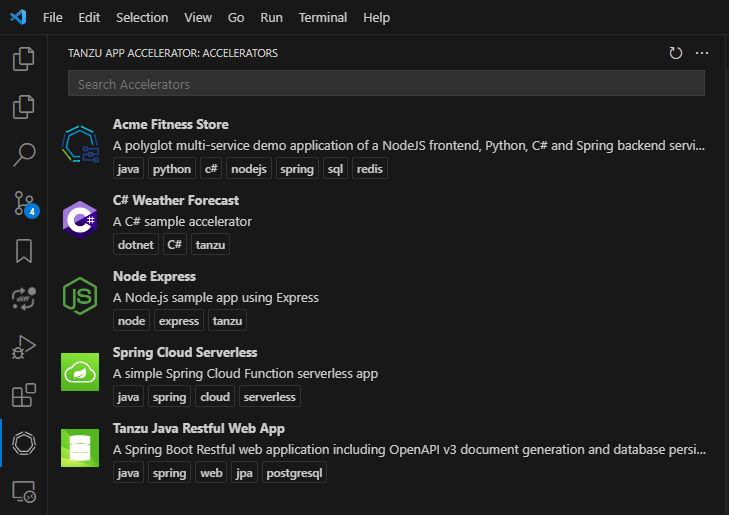Nota
El acceso a esta página requiere autorización. Puede intentar iniciar sesión o cambiar directorios.
El acceso a esta página requiere autorización. Puede intentar cambiar los directorios.
Nota:
Los planes de Básico, Estándar y Enterprise quedarán en desuso a partir de mediados de marzo de 2025, con un período de retiro de 3 años. Se recomienda realizar la transición a Azure Container Apps. Para más información, consulte el anuncio de retirada de Azure Spring Apps.
El plan de consumo estándar y dedicado quedará obsoleto a partir del 30 de septiembre de 2024, con un cierre completo al cabo de seis meses. Se recomienda realizar la transición a Azure Container Apps. Para obtener más información, consulte Migrar el plan de consumo y dedicado Azure Spring Apps Standard a Azure Container Apps.
Nota:
El acelerador de aplicaciones para VMware Tanzu llega al final del soporte técnico el 31 de agosto de 2025. Para obtener más información, consulte Desuso de los componentes de Tanzu.
Este artículo se aplica a: ❎ Básico/Estándar ✅ Enterprise
En este artículo se muestra cómo usar el acelerador de aplicaciones para VMware Tanzu (acelerador de aplicaciones) con el plan Enterprise de Azure Spring Apps para arrancar el desarrollo de aplicaciones de una manera reconocible y repetible.
El acelerador de aplicaciones le ayuda a arrancar el desarrollo de las aplicaciones e implementarlas de forma reconocible y repetible. Puede usar el acelerador de aplicaciones para crear nuevos proyectos basados en proyectos de acelerador publicados. Para obtener más información, consulte Acelerador de aplicaciones de VMware Tanzu en la documentación de VMware.
Requisitos previos
Suscripción a Azure. Si no tiene una suscripción a Azure, cree una cuenta gratuita antes de empezar.
Comprenda y cumpla los requisitos enumerados en la sección Requisitos del plan Enterprise en Azure Marketplace.
CLI de Azurecon la extensión Azure Spring Apps. Use el siguiente comando para quitar las versiones anteriores e instalar la extensión más reciente: Si ya ha instalado la extensión
spring-cloud, desinstálela para evitar errores de coincidencia de la configuración y la versión.az extension remove --name spring az extension add --name spring az extension remove --name spring-cloudPara usar App Accelerator en VS Code, también deberá cumplir los siguientes requisitos previos:
Habilitación del acelerador de aplicaciones
Puede habilitar el acelerador de aplicaciones al aprovisionar una instancia del plan Enterprise de Azure Spring Apps. Si ya tiene un recurso del plan Enterprise de Azure Spring Apps, consulte la sección Administración del acelerador de aplicaciones en una instancia de plan Enterprise existente para habilitarlo.
Puede habilitar App Accelerator mediante Azure Portal o la CLI de Azure.
Siga estos pasos para habilitar el acelerador de aplicaciones mediante Azure Portal:
Abra Azure Portal.
En la pestaña aspectos básicos, seleccione nivel Enterprise en la sección Precios y especifique la información necesaria. A continuación, seleccione Siguiente: configuración de VMware Tanzu.
En la pestaña configuración de VMware Tanzu, seleccione Habilitar el acelerador de aplicaciones.
Especifique otras opciones de configuración y, a continuación, seleccione Revisar y crear.
En la pestaña Revisar y crear, asegúrese de que Habilitar acelerador de aplicaciones y Habilitar el Portal de herramientas de desarrollo están establecidos en Sí. Seleccione Crear para crear la instancia del plan Enterprise.
Supervisión del acelerador de aplicaciones
El acelerador de aplicaciones le permite generar nuevos proyectos a partir de archivos en repositorios de Git. En la siguiente tabla se describen los componentes del acelerador de aplicaciones:
| Nombre del componente | Recuento de instancias | CPU virtual por instancia | Memoria por instancia | Descripción |
|---|---|---|---|---|
accelerator-server |
2 | 0,4 núcleos | 0,5Gi | Sirve la API que usa el Portal de herramientas de desarrollo para enumerar las opciones y los aceleradores disponibles. |
accelerator-engine |
1 | 1 núcleo | 3 Gi | Procesa los valores de entrada y los archivos (extraídos de una instantánea de un repositorio de Git) y aplica transformaciones dinámicas para generar proyectos. |
accelerator-controller |
1 | 0,2 núcleos | 0,25Gi | Reconcilia los recursos del acelerador de aplicaciones. |
source-controller |
1 | 0,2 núcleos | 0,25Gi | Registra un controlador para conciliar los recursos ImageRepositories y MavenArtifacts usados por el acelerador de aplicaciones. |
flux-source-controller |
1 | 0,2 núcleos | 0,25Gi | Registra un controlador para conciliar los recursos GithubRepository usados por el acelerador de aplicaciones. Admite la administración de orígenes de repositorio de Git para el acelerador de aplicaciones. |
Puede ver las instancias en ejecución y el uso de recursos de todos los componentes mediante Azure Portal o la CLI de Azure.
Puede ver el estado del acelerador de aplicaciones en Azure Portal en la página Herramientas de desarrollo, como se muestra en la siguiente captura de pantalla:
Configuración de las herramientas de desarrollo para acceder al acelerador de aplicaciones
Para acceder al acelerador de aplicaciones, debe configurar las herramientas de desarrollo de Tanzu. Para obtener más información, consulte Configuración de las herramientas de desarrollo de Tanzu en el plan Enterprise de Azure Spring Apps.
Uso del acelerador de aplicaciones para arrancar los nuevos proyectos
Para usar el acelerador de aplicaciones para arrancar los nuevos proyectos, debe obtener permisos para administrar los aceleradores. A continuación, puede administrar aceleradores predefinidos o sus propios aceleradores.
Obtención de permisos para administrar aceleradores
La administración de los aceleradores requiere los siguientes permisos:
- Lectura: Obtención del acelerador predefinido de Azure Spring Apps
- Otro: Deshabilitación del acelerador predefinido de Azure Spring Apps
- Otro: Habilitación del acelerador predefinido de Azure Spring Apps
- Escritura: Creación o actualización del acelerador personalizado de Microsoft Azure Spring Apps
- Lectura: Obtención del acelerador personalizado de Azure Spring Apps
Para obtener más información, consulte Uso de permisos en Azure Spring Apps.
Administración de aceleradores predefinidos
Puede empezar con varios aceleradores predefinidos para arrancar los nuevos proyectos. Puede deshabilitar o habilitar los aceleradores integrados según sus propias preferencias.
Puede administrar aceleradores predefinidos mediante Azure Portal o la CLI de Azure.
Puede ver los aceleradores integrados en Azure Portal en la pestaña Aceleradores, como se muestra en la siguiente captura de pantalla:
Administración de sus propios aceleradores
Además de usar los aceleradores predefinidos, puede crear sus propios aceleradores. Puede usar cualquier repositorio de Git en Azure DevOps, GitHub, GitLab o Bitbucket.
Siga estos pasos para crear y mantener sus propios aceleradores:
En primer lugar, cree un archivo denominado accelerator.yaml en el directorio raíz del repositorio de Git.
Puede usar el archivo accelerator.yaml para declarar las opciones de entrada que los usuarios rellenan mediante un formulario en la interfaz de usuario. Estos valores de opción controlan el procesamiento por parte del motor de plantillas antes de devolver los archivos de salida comprimidos. Si no incluye un archivo accelerator.yaml, el repositorio sigue funcionando como acelerador, pero los archivos se pasan sin modificar a los usuarios. Para más información, consulte la sección Creación de un archivo accelerator.yaml en el acelerador de aplicaciones de Tanzu Application Platform v1.5.
A continuación, publique el nuevo acelerador.
Después de crear el archivo accelerator.yaml, podrá crear el acelerador. A continuación, podrá verlo en Azure Portal o en la página Acelerador de aplicaciones en el Portal de herramientas de desarrollo. Puede publicar el nuevo acelerador mediante Azure Portal o la CLI de Azure.
Para crear su propio acelerador, abra la sección Aceleradores y seleccione Agregar acelerador en la sección Aceleradores personalizados.
En la siguiente tabla se describen los campos de acelerador personalizables:
| Portal | CLI | Descripción | Obligatorio/opcional |
|---|---|---|---|
| Nombre | name |
Un nombre único para el acelerador. El nombre no puede cambiar después de crearlo. | Obligatorio |
| Descripción | display-name |
Una descripción más larga del acelerador. | Opcionales |
| Dirección URL del icono | icon-url |
Dirección URL de una imagen para representar el acelerador en la interfaz de usuario. | Opcionales |
| Etiquetas | accelerator-tags |
Matriz de cadenas que definen atributos del acelerador que se pueden usar en una búsqueda en la interfaz de usuario. | Opcionales |
| Dirección URL de Git | git-url |
Dirección URL del repositorio de Git de origen del acelerador. La dirección URL puede ser una dirección HTTP/S o SSH. La sintaxis de tipo scp no se admite para las direcciones SSH (por ejemplo, user@example.com:repository.git). En su lugar, el formato de dirección URL válido es ssh://user@example.com:22/repository.git. |
Obligatorio |
| Intervalo de Git | git-interval-in-seconds |
Intervalo en el que se van a comprobar las actualizaciones del repositorio. Si no se especifica, el intervalo tiene como valor predeterminado 10 minutos. También hay un intervalo de actualización (actualmente 10 segundos) antes de que los aceleradores aparezcan en la interfaz de usuario. Puede haber un retraso de 10 segundos antes de que los cambios se reflejen en la interfaz de usuario. | Opcionales |
| Rama de Git | git-branch |
La rama de Git para comprobar y supervisar los cambios. Solo debe especificar la rama de Git, la confirmación de Git o la etiqueta de Git. | Opcionales |
| Confirmación de Git | git-commit |
El SHA de la confirmación de Git que hay que comprobar. Solo debe especificar la rama de Git, la confirmación de Git o la etiqueta de Git. | Opcionales |
| Etiqueta de Git | git-tag |
La etiqueta de la confirmación de Git que hay que comprobar. Solo debe especificar la rama de Git, la confirmación de Git o la etiqueta de Git. | Opcionales |
| Ruta de acceso secundaria de Git | git-sub-path |
La ruta de acceso de la carpeta dentro del repositorio de Git que se debe tener en cuenta como raíz del acelerador o fragmento. | Opcionales |
| Tipo de autenticación | N/A |
Tipo de autenticación del repositorio de origen del acelerador. El tipo puede ser Public, Basic auth o SSH. |
Obligatorio |
| Nombre de usuario | username |
Nombre de usuario para acceder al repositorio de origen del acelerador cuyo tipo de autenticación es Basic auth. |
Obligatorio cuando el tipo de autenticación es Basic auth. |
| Contraseña/token de acceso personal | password |
La contraseña para acceder al repositorio de origen del acelerador cuyo tipo de autenticación es Basic auth. |
Obligatorio cuando el tipo de autenticación es Basic auth. |
| Clave privada | private-key |
La clave privada para acceder al repositorio de origen del acelerador cuyo tipo de autenticación es SSH. Solo se admite la clave privada de OpenSSH. |
Obligatorio cuando el tipo de autenticación es SSH. |
| Clave de host | host-key |
La clave de host para acceder al repositorio de origen del acelerador cuyo tipo de autenticación es SSH. |
Obligatorio cuando el tipo de autenticación es SSH. |
| Algoritmo de tecla del host | host-key-algorithm |
El algoritmo de tecla del host para acceder al repositorio de origen del acelerador cuyo tipo de autenticación es SSH. Puede ser ecdsa-sha2-nistp256 o ssh-rsa. |
Obligatorio cuando el tipo de autenticación es SSH. |
| Nombre de certificado de la entidad de certificación | ca-cert-name |
Nombre del certificado de la entidad de certificación para acceder al repositorio de origen del acelerador con certificado autofirmado cuyo tipo de autenticación es Public o Basic auth. |
Es necesario cuando se usa un certificado autofirmado para la dirección URL del repositorio de Git. |
| Tipo | type |
Tipo de acelerador personalizado. El tipo puede ser Accelerator o Fragment. El valor predeterminado es Accelerator. |
Opcionales |
Para ver todos los aceleradores publicados, consulte la sección Aceleradores de aplicaciones de la página Herramientas de desarrollo. Seleccione la dirección URL del acelerador de aplicaciones para ver los aceleradores publicados en el Portal de herramientas de desarrollo:
Para ver el acelerador recién publicado, actualice el Portal de herramientas de desarrollo.
Nota:
El Portal de herramientas de desarrollo puede tardar unos segundos en actualizar el catálogo y agregar una entrada para el nuevo acelerador. El intervalo de actualización se configura como git-interval al crear el acelerador. Después de cambiar el acelerador, también tarda en reflejarse en el Portal de herramientas de desarrollo. El procedimiento recomendado consiste en cambiar el git-interval para acelerar la comprobación después de aplicar los cambios en el repositorio de Git.
Hacer referencia a un fragmento en sus propios aceleradores
Escribir y mantener aceleradores puede volverse repetitivo y verboso a medida que se agregan nuevos aceleradores. Algunas personas crean nuevos proyectos copiando los existentes y realizando modificaciones, pero este proceso puede ser tedioso y propenso a errores. Para facilitar la creación y el mantenimiento de los aceleradores, Application Accelerator admite una característica denominada Composition que permite la reutilización de partes de un acelerador, denominadas fragmentos.
Siga estos pasos para hacer referencia a un fragmento en el acelerador:
Publique el nuevo acelerador de tipo
Fragmentmediante Azure Portal o la CLI de Azure.Para crear un acelerador de fragmentos, abra la sección Aceleradores, seleccione Agregar acelerador en la sección Aceleradores personalizados y, a continuación, seleccione Fragmento.
Cambie el archivo accelerator.yaml en el proyecto del acelerador. Use la instrucción
importsen la secciónacceleratory la instrucciónInvokeFragmentde la secciónenginepara hacer referencia al fragmento del acelerador, como se muestra en el siguiente ejemplo:accelerator: ... # options for the UI options: ... imports: - name: <fragment-accelerator-name> ... engine: chain: ... - merge: - include: [ "**" ] - type: InvokeFragment reference: <fragment-accelerator-name>Sincronice el cambio con el Portal de herramientas de desarrollo.
Para reflejar los cambios en el Portal de herramientas de desarrollo más rápido, puede proporcionar un valor para el campo intervalo de Git del acelerador personalizado. El valor del intervalo de Git indica la frecuencia con la que el sistema comprueba las actualizaciones en el repositorio de Git.
Sincronice el cambio con el acelerador personalizado en Azure Portal mediante Azure Portal o la CLI de Azure.
En la siguiente lista se muestran las dos maneras de sincronizar los cambios:
- Cree o actualice el acelerador personalizado.
- Abra la sección Aceleradores y seleccione Sincronizar certificado.
Para obtener más información, consulte Uso de fragmentos en el acelerador de aplicaciones en la documentación de VMware.
Uso de aceleradores para arrancar un nuevo proyecto
Siga estos pasos para arrancar un nuevo proyecto mediante aceleradores:
En la página Herramientas de desarrollo, seleccione la dirección URL del acelerador de aplicaciones para abrir el Portal de herramientas de desarrollo.
En el Portal de herramientas de desarrollo, seleccione un acelerador.
Especifique las opciones de entrada en la sección Configurar acelerador de la página Generar aceleradores.
Seleccione EXPLORAR ARCHIVO para ver la estructura del proyecto y el código fuente.
Seleccione Revisar y generar para revisar los parámetros especificados y, a continuación, seleccione Generar acelerador.
A continuación, puede ver o descargar el proyecto como un archivo ZIP.
Configuración de aceleradores con un certificado autofirmado
Al configurar un repositorio de Git privado y habilitar HTTPS con un certificado autofirmado, debe configurar el nombre del certificado de entidad de certificación en el acelerador para la comprobación de certificados de cliente desde el acelerador hasta el repositorio de Git.
Siga estos pasos para configurar aceleradores con un certificado autofirmado:
- Importe los certificados en Azure Spring Apps. Para más información, consulte la sección Importación de un certificado de Uso de certificados TLS/SSL en la aplicación en Azure Spring Apps.
- Configure el certificado para el acelerador mediante Azure Portal o la CLI de Azure.
Para configurar un certificado para un acelerador, abra la sección Aceleradores y seleccione Agregar acelerador en la sección Aceleradores personalizados. A continuación, seleccione el certificado en la lista desplegable.
Rotación de certificados
Como los certificados expiran, es necesario rotarlos en Spring Cloud Apps mediante los siguientes pasos:
- Genere nuevos certificados a partir de una entidad de certificación de confianza.
- Importe los certificados en Azure Spring Apps. Para más información, consulte la sección Importación de un certificado de Uso de certificados TLS/SSL en la aplicación en Azure Spring Apps.
- Sincronice los certificados con Azure Portal o la CLI de Azure.
Los aceleradores no usarán automáticamente el certificado más reciente. Debe sincronizar uno o todos los certificados mediante Azure Portal o la CLI de Azure.
Para sincronizar certificados para todos los aceleradores, abra la sección Aceleradores y seleccione Sincronizar certificado, como se muestra en la siguiente captura de pantalla:
Para sincronizar un certificado para un solo acelerador, abra la sección Aceleradores y, a continuación, seleccione Sincronizar certificado en el menú contextual de un acelerador, como se muestra en la siguiente captura de pantalla:
Administración del acelerador de aplicaciones en una instancia del plan Enterprise existente
Puede habilitar App Accelerator en una instancia del plan Enterprise de Azure Spring Apps existente mediante Azure Portal o la CLI de Azure.
Si ya se ha expuesto un punto de conexión público de herramientas de desarrollo, puede habilitar el acelerador de aplicaciones y, a continuación, presionar Ctrl+F5 para desactivar la memoria caché del explorador para verlo en el Portal de herramientas de desarrollo.
Siga estos pasos para habilitar el acelerador de aplicaciones en una instancia del plan Enterprise de Azure Spring Apps existente mediante Azure Portal:
Vaya al recurso de servicio y seleccione Herramientas de desarrollo.
Seleccione Administrar herramientas.
Seleccione Habilitar acelerador de aplicaciones y, a continuación, seleccione Aplicar.
Puede ver si el Acelerador de aplicaciones está habilitado o deshabilitado en la página Herramientas de desarrollo.
Uso del acelerador de aplicaciones en VS Code
Puede arrancar el proyecto desde cualquier acelerador del acelerador de aplicaciones en una instancia de servicio del plan Enterprise de Azure Spring Apps en VS Code directamente.
Visualización de la lista de aceleradores de aplicaciones
Siga estos pasos para ver la lista de aceleradores de aplicaciones en una instancia de servicio del plan Enterprise de Azure Spring Apps:
En Visual Studio Code, abra la extensión Azure Spring Apps e inicie sesión en su cuenta de Azure.
Expanda la instancia de servicio que desea y haga clic con el botón derecho para seleccionar la instancia de servicio.
En el menú, seleccione Abrir acelerador de aplicaciones para abrir la lista de aceleradores de aplicaciones. El sistema le pide que instale la extensión de acelerador de aplicaciones de Tanzu de Visual Studio Code si no está instalada.
Seleccione cualquier acelerador para arrancar el proyecto.
Nota:
Al usar la extensión, si experimenta problemas que no se pueden corregir, cierre sesión en la cuenta de la extensión.
Solución de problemas del acelerador de aplicaciones
Si intenta abrir el acelerador de aplicaciones para una instancia de servicio que no ha habilitado el acelerador de aplicaciones o ha expuesto un punto de conexión público, verá el siguiente mensaje de error: Application Accelerator of Spring Apps <instance-name> is not enabled or publically accessible.
Para habilitar el acelerador de aplicaciones y exponer puntos de conexión públicos, siga estos pasos. Para obtener más información, consulte la sección Administración del acelerador de aplicaciones en una instancia del plan Enterprise existente.
Si ha habilitado el inicio de sesión único en el Portal de herramientas de desarrollo, verá el siguiente mensaje al acceder a la extensión:
The extension 'Tanzu App Accelerator' wants to sign in using VMware Tanzu.Para obtener más información, consulte la sección Configurar el Portal de herramientas de desarrollo de Configuración de las herramientas de desarrollo de Tanzu en el plan Enterprise de Azure Spring Apps.Seleccione Permitir, seleccione Abrir y, a continuación, seleccione Abrir de nuevo para abrir la lista de extensiones de VS Code.
A veces, puede obtener un mensaje de error similar al siguiente ejemplo: AADSTS50011: The redirect URI 'vscode://VMware.tanzu-app-accelerator' specified in the request does not match the redirect URIs configured for the application 'xxxxxxxx-xxxx-xxxx-xxxx-xxxxxxxxxxxx'. Make sure the redirect URI sent in the request matches one added to your application in the Azure portal. Navigate to https://aka.ms/redirectUriMismatchError to learn more about how to fix this.
Para solucionar este problema, agregue el URI de redirección vscode://VMware.tanzu-app-accelerator al proveedor de identidades correspondiente (IdP). En Microsoft Entra ID, vaya al menú Autenticación y agregue URI de redirección a aplicaciones móviles y de escritorio en las configuraciones de la plataforma.